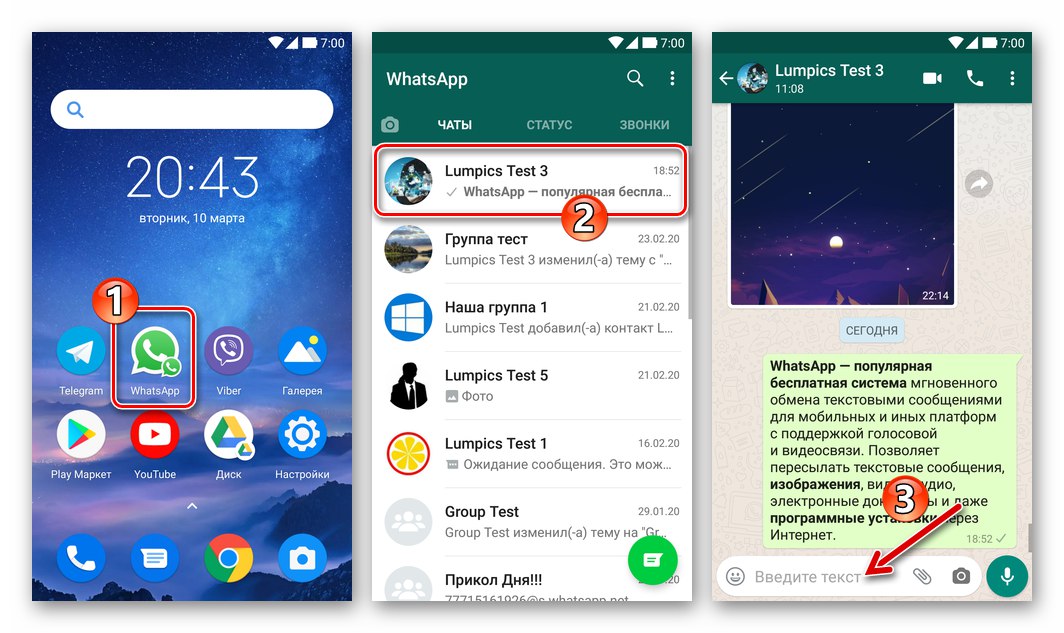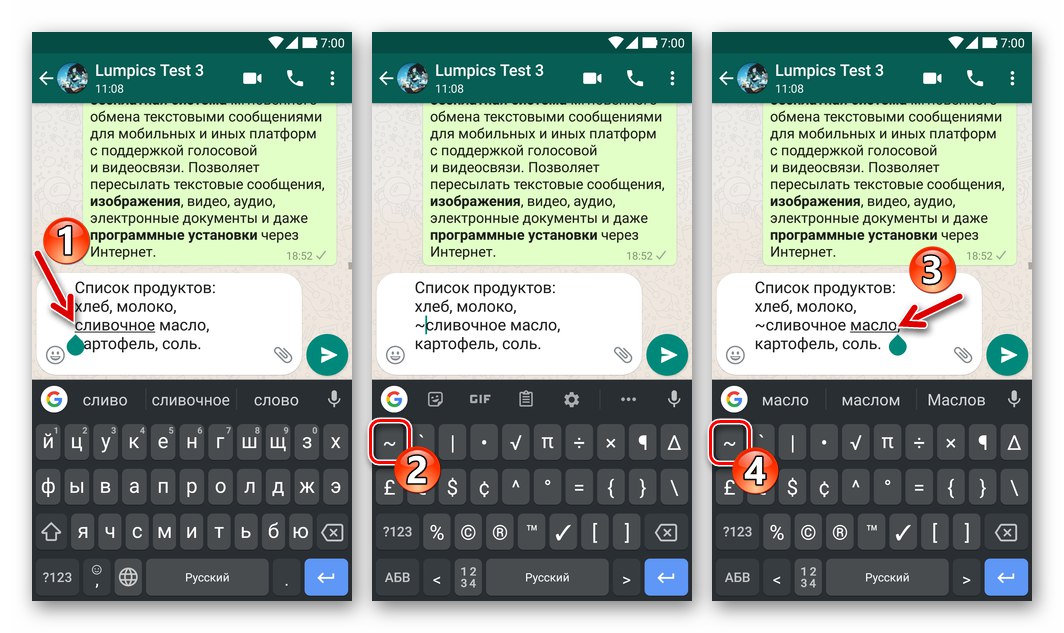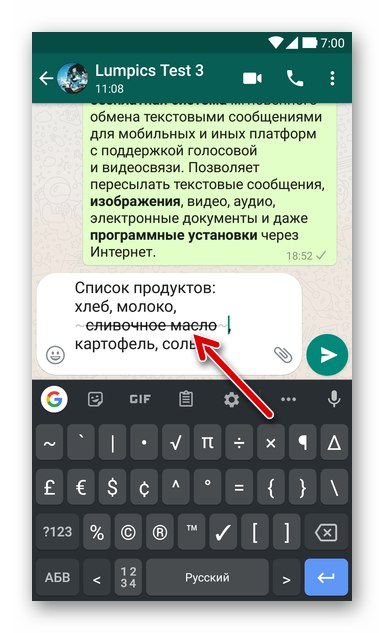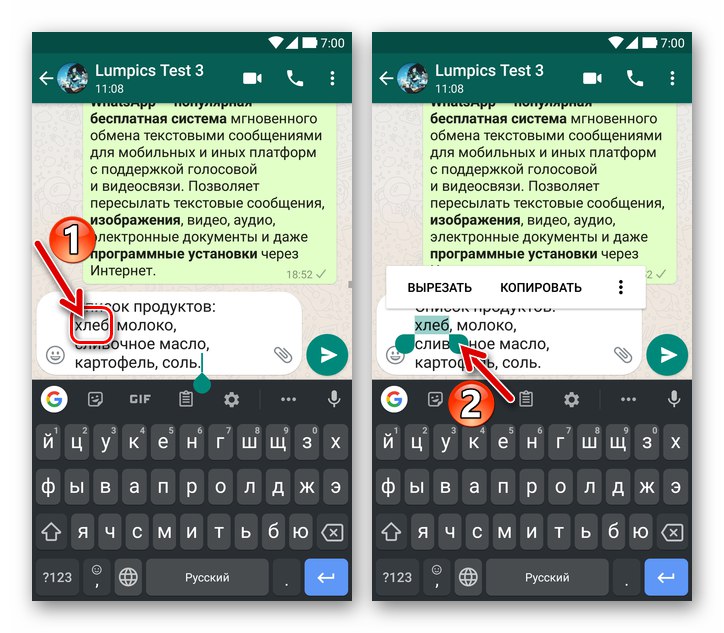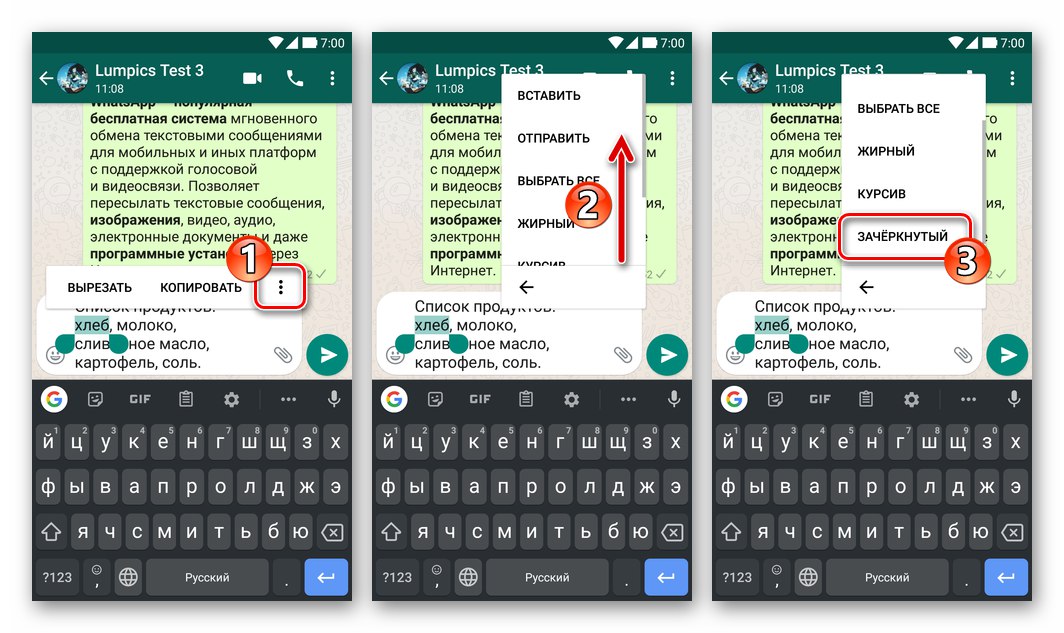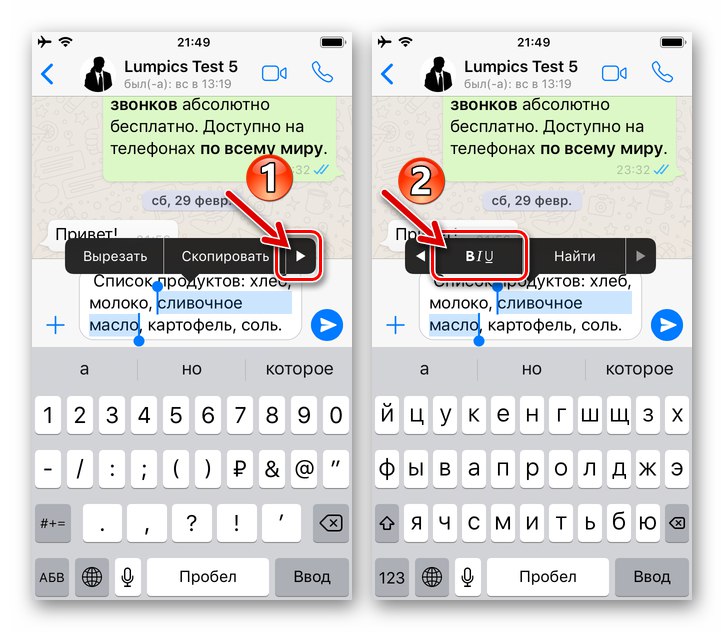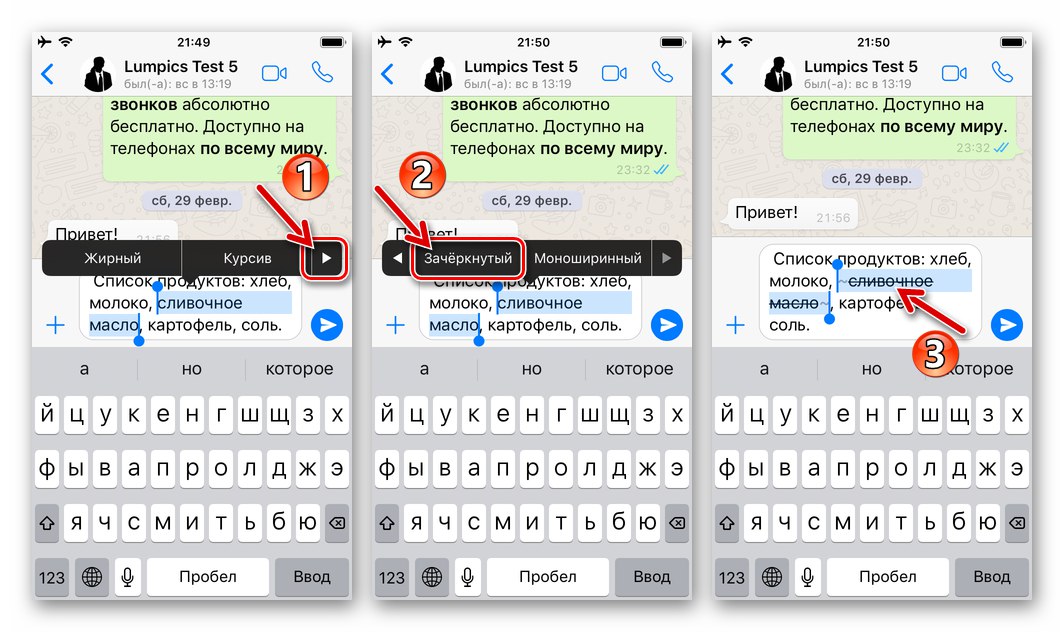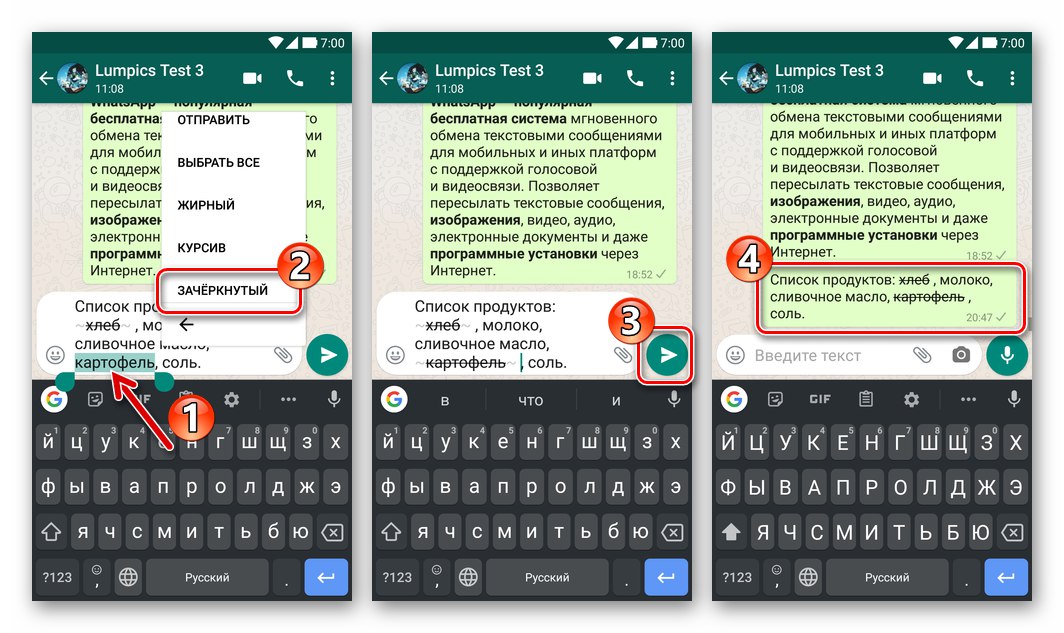Однією з примітних можливостей WhatsApp є форматування тексту відправляються в чати повідомлень. Ця опція досить рідко використовується користувачами, ймовірно, через незнання того, як її викликати. Тим часом застосувати ефекти до слів, фраз і цілим пропозицій при формуванні послань можливо дуже просто. У статті продемонстровано, як зробити передається через месенджер текст закреслено.
Існує два основні методи застосування до тексту повідомлень або окремим його фрагментами ефекту закреслення, але застосовним завжди і в будь-якому варіанті додатки ВатсАп є тільки перший з представлених далі!
Спосіб 1: Спеціальний символ
Основний і універсальний спосіб виділення сукупності символів в тексті відправляється через WhatsApp повідомлення вимагає установки по обидва боки форматируемого фрагмента символу ~ (Тильда).
- Відкрийте будь-яке індивідуальне або груповий чат в месенджері, наберіть текст послання, але не відправляйте його.
![WhatsApp - запуск месенджера, перехід в чат, набір повідомлення]()
- Встановіть курсор перед першим символом закреслює фрагмента повідомлення, введіть
~таким чином, щоб між цим знаком і початком форматируемого тексту не було пропуску. Далі переміститеся в кінець слова, фрази або пропозиції, і так само, як і в його початку, тобто без пробілу, введіть знак «тильда» ще раз.![WhatsApp - введення знака тильда по обидва боки фрагмента тексту для застосування до нього ефекту закреслення]()
- Мобільні варіанти месенджера - WhatsApp для Android і iOS після установки спецсимволи з обох сторін тексту відразу ж демонструють майбутній результат застосування форматування. В WhatsApp для Windows така опція відсутня.
![WhatsApp - демонстрація ефекту закреслення тексту при наборі повідомлення]()
- Якщо необхідно, діючи аналогічним вищеописаному чином, відзначте інші слова або фрази в посланні, які повинні виглядати закреслено. На цьому форматування тексту завершено, відправте повідомлення в індивідуальний або груповий чат.
![WhatsApp - застосування ефекту закреслення до всіх фрагментів повідомлення, де це необхідно, відправка]()
Спосіб 2: Меню редагування
Якщо розстановка знаків ~ для застосування форматування до фрагментів повідомлення не здається зручним рішенням, на мобільних пристроях можна використовувати наступний метод вирішення озвученої в заголовку статті завдання.
Запропонована нижче інструкція здійсненна у всіх версіях WhatsApp для iOS, але може виявитися нездійсненною на деяких Android-девайсах!
- Введіть текст повідомлення в призначену для цього область на екрані діалогу або групового чату в месенджері. Виділіть слово або фразу, яку хочете зробити закресленою.
![WhatsApp - виділення слова або фрази в тексті повідомлення, з метою форматування (закреслення)]()
Читайте також: Як виділити текст в WhatsApp
- В результаті установки «підсвічування» на сукупності символів над ними відобразиться контекстне меню. Далі дійте залежно від експлуатованої ОС:
-
Android - натисніть на три точки в меню, перегорніть відкрився список опцій, виберіть «Закреслено».
![WhatsApp для Android - вибір опції закреслити в контекстному меню фрагмента тексту повідомлення]()
-
iOS - тапніте про виконану у вигляді трикутника кнопці «Ще», Потім натисніть на елемент «BIU».
![WhatsApp для iOS - перехід до опцій форматування з контекстного меню виділеного фрагмента тексту повідомлення]()
Прокрутіть за допомогою кнопки «Ще» відкрився перелік застосовних до тексту ефектів, виберіть «Закреслений».
![WhatsApp для iOS - пункт Закреслений в контекстному меню фрагмента повідомлення]()
-
Android - натисніть на три точки в меню, перегорніть відкрився список опцій, виберіть «Закреслено».
- Оцініть отриманий результат, застосуйте закреслення до інших слів і фраз, якщо це необхідно, і відправте повідомлення.
![WhatsApp - застосування ефекту закреслення до всіх потрібних фрагментів тексту повідомлення, відправка]()
Як бачите, виділити окремі фрагменти підготовлюваного для відправки через WhatsApp повідомлення закреслено шрифтом зовсім нескладно - це передбачено в будь-якому варіанті додатки месенджера і може бути реалізовано не єдиним методом.